यह आलेख कुछ समाधानों को सूचीबद्ध करता है जो आपकी सहायता करेंगे यदि विंडोज डिफेंडर अवास्ट एंटीवायरस को ब्लॉक कर रहा है आपके सिस्टम पर। उपयोगकर्ताओं के अनुसार, VisthAux.exe नाम की एक निष्पादन योग्य फ़ाइल विंडोज डिफेंडर द्वारा अवरुद्ध है। VisthAux.exe फ़ाइल Avast एंटीवायरस से संबद्ध है। क्योंकि विंडोज डिफेंडर इस फाइल को ब्लॉक कर रहा है, अवास्ट एंटीवायरस विंडोज पीसी पर काम नहीं कर रहा है।

जब उपयोगकर्ता Avast एंटीवायरस लॉन्च करने का प्रयास करते हैं, तो Windows निम्न त्रुटि संदेश प्रदर्शित करता है:
आपके संगठन ने इस ऐप को अवरोधित करने के लिए Windows डिफ़ेंडर एप्लिकेशन नियंत्रण का उपयोग किया है
C:\Program Files\AVAST Software\Avast\VisthAux.exe
विंडोज डिफेंडर अवास्ट एंटीवायरस को ब्लॉक कर रहा है
अगर विंडोज डिफेंडर अवास्ट एंटीवायरस को ब्लॉक कर रहा है अपने सिस्टम पर, समस्या को हल करने के लिए निम्न सुधारों का उपयोग करें। कुछ उपयोगकर्ता इस समस्या को ठीक करने में सक्षम थे सुरक्षित बूट को अक्षम करना . सुरक्षित बूट यह सुनिश्चित करने में मदद करता है कि आपका कंप्यूटर केवल उस सॉफ़्टवेयर का उपयोग करके बूट करता है जिस पर ओईएम (मूल उपकरण निर्माता) द्वारा भरोसा किया जाता है। इसलिए, इसे अक्षम करना एक अच्छा विचार नहीं है। आप निम्नलिखित सुधारों का उपयोग कर सकते हैं और देख सकते हैं कि इनमें से कौन सा मदद करता है।
- नवीनतम Windows अद्यतन स्थापित करें
- Windows सुरक्षा में अपवाद सूची में VisthAux.exe जोड़ें
- क्या आप विंडोज इनसाइडर प्रोग्राम में शामिल हुए हैं?
- अवास्ट एंटीवायरस को पूरी तरह से अनइंस्टॉल करें और इसे फिर से इंस्टॉल करें
- Microsoft डिफेंडर को अक्षम करें
- समर्थन से संपर्क करें या किसी अन्य एंटीवायरस पर स्विच करें
आइए इन सभी सुधारों को विस्तार से देखें।
1] नवीनतम विंडोज अपडेट स्थापित करें
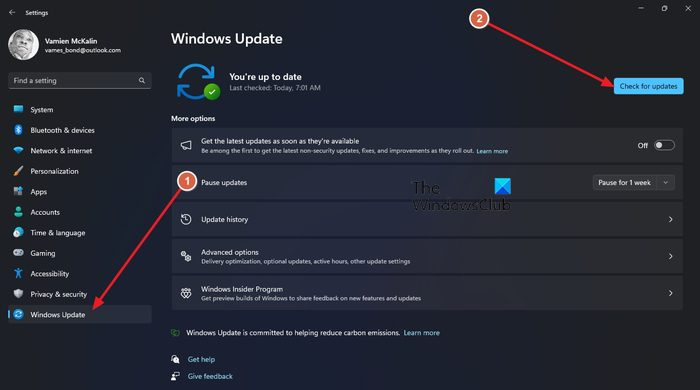
राउटर फ़ायरवॉल सेटिंग्स
विंडोज ऑपरेटिंग सिस्टम के पुराने संस्करण के साथ समस्याएँ हो सकती हैं। इसलिए, अपने सिस्टम को अद्यतित रखना आवश्यक है। विंडोज 11/10 सेटिंग्स खोलें और विंडोज अपडेट के लिए जाँच करें . यदि अद्यतन उपलब्ध है, तो इसे स्थापित करें।
2] Windows सुरक्षा में अपवाद सूची में VisthAux.exe जोड़ें
VisthAux.exe एक निष्पादन योग्य फ़ाइल है। जब आप अवास्ट एंटीवायरस इंस्टॉल करते हैं, तो यह फाइल भी आपके सिस्टम पर इंस्टॉल हो जाती है। आप इसे निम्न स्थान पर पाएंगे:
C:\Program Files\Avast Software\Avast
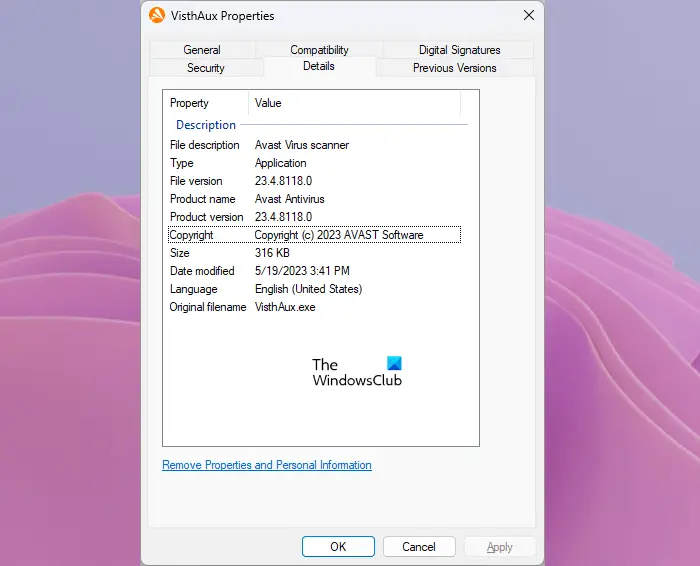
प्रतिशत अंतर एक्सेल
यह एक अवास्ट वायरस स्कैनर फ़ाइल है। आप इसके गुणों को खोलकर इसका विवरण देख सकते हैं। उपरोक्त स्थान पर जाएं और VisthAux.exe फ़ाइल का पता लगाएं। अब, उस पर राइट-क्लिक करें और चुनें गुण . इसके गुणों को खोलने के बाद, पर जाएं विवरण टैब। वहां आपको सारी जानकारी दिखाई देगी। चूँकि यह एक अवास्ट वायरस स्कैनर है, यदि यह फ़ाइल अवरुद्ध है, तो अवास्ट आपके सिस्टम पर वायरस स्कैन नहीं कर सकता है।
क्योंकि Windows डिफ़ेंडर VisthAux.exe फ़ाइल को अवरोधित कर रहा है, आप इसके द्वारा इसे अनवरोधित कर सकते हैं इसे Windows सुरक्षा में एक बहिष्करण के रूप में जोड़ना .
3] क्या आप विंडोज इनसाइडर प्रोग्राम में शामिल हुए हैं?
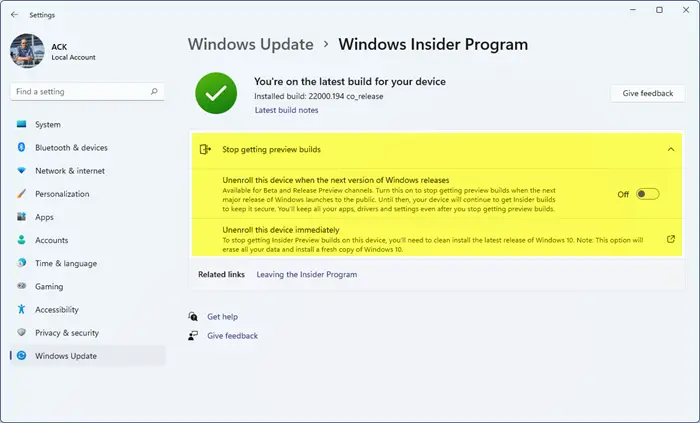
विंडोज इनसाइडर प्रोग्राम उपयोगकर्ताओं को उनके सार्वजनिक रिलीज से पहले अपने सिस्टम पर नई सुविधाओं का परीक्षण करने देता है। क्योंकि इनसाइडर बिल्ड को परीक्षण उद्देश्यों के लिए अपडेट मिलते हैं, इनसाइडर बिल्ड अधिक अस्थिर होते हैं। इनसाइडर प्रोग्राम को रोल आउट किया जा रहा है इस समस्या को ठीक करने में मदद कर सकता है।
4] अवास्ट एंटीवायरस को पूरी तरह से अनइंस्टॉल करें और इसे फिर से इंस्टॉल करें
यदि आप स्थिर बिल्ड पर यह त्रुटि संदेश प्राप्त कर रहे हैं, तो Avast एंटीवायरस को पूरी तरह से अनइंस्टॉल करें और फिर इसे फिर से इंस्टॉल करें। यह ट्रिक कुछ यूजर्स के लिए काम भी कर चुकी है। आपको भी इसे आजमाना चाहिए। किसी प्रोग्राम को पूरी तरह से हटाने के लिए, आप तृतीय-पक्ष टूल का उपयोग कर सकते हैं जैसे रेवो अनइंस्टालर .
अवास्ट एंटीवायरस को पूरी तरह से अनइंस्टॉल करने के बाद, अपने कंप्यूटर को पुनरारंभ करें और इसे फिर से इंस्टॉल करें।
5] माइक्रोसॉफ्ट डिफेंडर को अक्षम करें
यदि समस्या अभी भी बनी रहती है, Microsoft डिफेंडर को अक्षम करें . आप पहले से ही Avast एंटीवायरस का उपयोग कर रहे हैं, जिसका अर्थ है कि आपका सिस्टम खतरों से सुरक्षित रहेगा। इसलिए, आप विंडोज डिफेंडर को अक्षम कर सकते हैं।
6] समर्थन से संपर्क करें या किसी अन्य एंटीवायरस पर स्विच करें
यदि समस्या अभी भी बनी रहती है, तो बेहतर समाधान के लिए आप Avast या Microsoft समर्थन से संपर्क कर सकते हैं। यदि आप अवास्ट एंटीवायरस के मुफ्त संस्करण का उपयोग कर रहे हैं, तो आप दूसरे पर स्विच कर सकते हैं मुफ़्त एंटीवायरस .
विंडोज़ 10 ग्लोब आइकन
इतना ही। आशा है यह मदद करेगा।
मैं अवास्ट के लिए विंडोज डिफेंडर को कैसे अक्षम करूं?
विंडोज डिफेंडर को निष्क्रिय करने के कई तरीके हैं। सबसे आसान तरीका विंडोज 11/10 सेटिंग्स का उपयोग करना है। इसके अलावा आप रजिस्ट्री एडिटर, ग्रुप पॉलिसी एडिटर, विंडोज पॉवरशेल आदि का इस्तेमाल कर सकते हैं। ग्रुप पॉलिसी एडिटर विंडोज 11/10 होम एडिशन पर उपलब्ध नहीं है।
क्या अवास्ट स्थापित करने से पहले मुझे विंडोज डिफेंडर की स्थापना रद्द करने की आवश्यकता है?
विंडोज डिफेंडर विंडोज सुरक्षा का एक हिस्सा है। आप विंडोज डिफेंडर की स्थापना रद्द नहीं कर सकते। ऐसा करने के बजाय, आप Windows डिफ़ेंडर को अक्षम कर सकते हैं। अवास्ट स्थापित करने से पहले विंडोज डिफेंडर को अक्षम करना आवश्यक नहीं है। हालाँकि, यदि आप किसी समस्या का अनुभव करते हैं, तो आप Windows डिफ़ेंडर को अक्षम कर सकते हैं।
आगे पढ़िए : आपके आईटी व्यवस्थापक को इस आइटम के सुरक्षा स्कैन की आवश्यकता है .















